CenterFusion 项目超详细环境搭建步骤及可视化操作
目录
- 一、环境配置
- 二、数据集准备
-
- 2.1 引言
- 2.2 数据集下载
- 2.3 源码修改
- 2.4 DEBUG 可视化
- 三、预训练模型下载
- 四、训练
-
- 3.1 bug 修改
- 3.2 开始训练
- 3.3 训练过程可视化
- 五、验证
-
- 5.1 bug 修改
- 5.2 开始验证
- 六、参考资料
说明:本文引用 CenterFusion: Center-based Radar and Camera Fusion for 3D Object Detection,复现此论文中的代码,互相学习。
省钱小妙招:如果租的服务器可以选择临时用或者不用 GPU,建议先不用 GPU,后面需要 GPU 的时候再打开就行了,其中构建可变性卷积库、模型训练和验证的时候才需要用 GPU
 如果想了解 CenterFusion 项目中的具体网络架构,可以参考博客:CenterFusion 项目网络架构详细论述
如果想了解 CenterFusion 项目中的具体网络架构,可以参考博客:CenterFusion 项目网络架构详细论述
一、环境配置
- 先把源码下载下来
- CenterFusion 源码地址:https://github.com/mrnabati/CenterFusion
- 按照 ConterFusion 中的 README.md 文件中的步骤进行配置
第1步:新建虚拟环境
conda create -n env1 python=3.7
- 更新bashrc中的环境变量
conda init bash && source /root/.bashrc
- 切换到创建的虚拟环境:env1
conda activate env1
第2步:安装 Pytorch
- 从官网上查看安装 Pytorch 的命令:https://pytorch.org/get-started/previous-versions/
- 选择 Pytorch 1.7.1 版本,根据自己系统的 cuda 版本选择,由于我的云服务器系统中的 cuda 是 11.1 版本,所以选择下图红框的命令

- 命令如下:
pip install torch==1.7.1+cu110 torchvision==0.8.2+cu110 torchaudio==0.7.2 -f https://download.pytorch.org/whl/torch_stable.html
第3步:安装 COCOAPI
- 命令如下:
pip install cython
pip install -U 'git+https://github.com/cocodataset/cocoapi.git#subdirectory=PythonAPI'
- 如果安装失败,多试几次就行了
第4步:克隆 CenterFusion 存储库
- 其实就是使用 git 下载 CenterFusion 源码并放进 CF_ROOT 这个路径中
- 这里,我手动将源码上传到云服务器中并解压缩了
- 解压缩后的文件夹为 CenterFusion-master,使用如下命令可以重命名文件夹:
mv + 重命名前 + 重命名后
如: mv CenterFusion-master CenterFusion
- 根据自己的 CenterFusion 路径建立快捷方式:
CF_ROOT=/root/autodl-tmp/CenterFusion
第5步:安装环境所需要的包
- 命令如下:
cd $CF_ROOT
pip install -r requirements.txt
第6步:构建可变形卷积库
- 源码中是没有 DCNv2 这个文件夹的,所以需要下载
- 这里去这个网址:https://github.com/lbin/DCNv2/tree/pytorch_1.7 下载 DCNv2==1.7 版本的,然后再上传到服务器中
- unzip 解压缩命令(防止自己忘记):
unzip -d 路径 .zip压缩包
- 这里需要解压缩到 $CF_ROOT/src/lib/model/networks 文件夹下
unzip -d $CF_ROOT/src/lib/model/networks DCNv2-pytorch_1.7.zip
- 然后重命名 DCNv2-pytorch_1.7 为 DCNv2
- 进入 DCNv2 中执行 make.sh 文件
cd DCNv2
./make.sh
- 执行过程中,会出现警告
warning: command line option ‘-Wstrict-prototypes’ is valid for C/ObjC but not for C++
- 不是代码的问题,最后出现 Finished processing dependencies for DCNv2==0.1 即可
二、数据集准备
- NuScenes 数据集官网:https://www.nuscenes.org/download
2.1 引言
-
废话几句,但是有用!!!!
-
数据集越大,那么模型训练的精度就越高,如果嫌弃训练的时间长,那么完全可以只下载 Mini 这部分,如果追求模型的精度,那么可以下载 Trainval 这个部分,Test 部分看自己吧,如果想用 Test 来做文章第五部分的验证,可以下载
-
由于我之前只下载了 mini 数据集,这个数据集太小了,导致模型训练精度不够,效果不理想,所以我将三个数据集全部下载下来了
-
Mini——3.88 GB
Trainval——200 GB
Test——31 GB -
根据自己的选择下载数据集后,需要更改一点点代码,后面会提到
2.2 数据集下载
- 下面说明一下 Mini、Trainval、Test 每个部分应该下载哪些(没让你三个部分都下载下来,选择性下载,如果你想追求模型精度,都下载下来也行)
- 官网需要注册,在下载中找到完整的 NuScenes 数据集

- Mini 部分:

- Trainval 部分:只需要下载 Metadata,然后每个 part 只需要下载 Keyframe(关键帧数据)、Radar(毫米波雷达数据)、Camera(相机数据)这三个,Lidar(激光雷达数据)就不用下载,共 10 个 part。
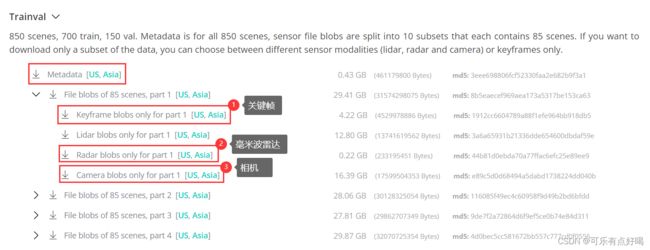
- Test 部分:下载 Metadata,再下载 Radar、Camera 即可

- 最后将下载下来的数据集压缩包 .tgz 上传到服务器中
- 先在
CenterFusion/data路径下新建一个 【nuscenes】文件夹,然后将 tgz 压缩包解压到 nuscenes 文件夹中 - 解压缩命令,解压缩完了后可以使用命令
rm删除压缩包
tar -zxvf .tgz压缩包 -C 路径
- 解压完后 nuscenes 中的格式如下,它位于 ~/CenterFusion/data 路径下
CenterFusion
`-- data
`-- nuscenes
|-- maps
|-- samples
| |-- CAM_BACK
| | | -- xxx.jpg
| | ` -- ...
| |-- CAM_BACK_LEFT
| |-- CAM_BACK_RIGHT
| |-- CAM_FRONT
| |-- CAM_FRONT_LEFT
| |-- CAM_FRONT_RIGHT
| |-- RADAR_BACK_LEFT
| | | -- xxx.pcd
| | ` -- ...
| |-- RADAR_BACK_RIGHT
| |-- RADAR_FRON
| |-- RADAR_FRONT_LEFT
| `-- RADAR_FRONT_RIGHT
|-- sweeps
|-- v1.0-mini
|-- v1.0-test
`-- v1.0-trainval
2.3 源码修改
- 如果没下载 Trainval 和 Test 部分,当然是没 v1.0-trainval 和 v1.0-test 文件夹
- 最后将数据集,转换为 COCO 格式,不过在转换之前,需要修改一点代码,在
CenterFusion/src/tools/convert_nuScenes.py文件中
(1)选择性修改:第 27 行,如果没下载 Trainval、Test 部分,将 SPLITS 值改成如下:

(2)必须修改:第 56 行将 NUM_SWEEPS 的值改为 3,否则后面出现找不到数据集路径的错误

- 然后开始转换
cd $CF_ROOT/src/tools
python convert_nuScenes.py
- 如果转换的过程中,突然被 killed 掉,那是因为内存不够了,需要换个更大内存的服务器
- 最后会生成路径
CenterFusion/data/nuscenes/annotations_3sweeps,该文件夹下存放着 COCO 格式的数据集
CenterFusion
`-- data
`-- nuscenes
|-- annotations_3sweeps
| |-- train.json
| |-- val.json
| |-- mini_train.json
| |-- mini_val.json
| |-- test.json
|-- maps
|-- samples
|-- sweeps
|-- v1.0-mini
|-- v1.0-test
`-- v1.0-trainval
- 如果想要更加深入了解 nuscenes 转 coco 格式的 python 代码的执行过程,也就是 convert_nuScenes.py 文件,但又看不太懂,参考博客:NuScenes 数据集转 COCO 格式 convert_nuScenes.py 文件详解
2.4 DEBUG 可视化
- 在 convert_nuScenes.py 中有可视化的部分,但其实这个 debug 可视化非必要,如果是用云服务器跑这个项目的话,就建议不可视化了
- 因为需要弹窗显示图片,但是如果能够解决云服务器弹窗显示图片的话,可以试试
- 而我是则是改动比较多的源码,只读取一张图片并关联雷达点云,这样就只可视化一张图片,使用 Notebook 运行 python 代码
- 像这个链接:对Nuscenes数据集一无所知,手把手带你玩转Nusences数据集
- 其中有可视化,但是,他的可视化只是利用 nuScenes 原始数据集及 nuscenes-devkit 库来可视化
- 而这里的 convert_nuScenes.py 中可视化是将一张图片所对应的完整雷达点云关联后的可视化
- 如果熟悉这个 convert_nuScenes.py 文件的人,可能已经猜到了,没错,就是这个全局变量 DEBUG

- 将其设置为 True 即可,与此同时,还需要更改如下图所示的地方:

- 将 pc_3d 改为 radar_pc,因为 image_info 没有属性 pc_3d,而是 radar_pc
- 执行代码之后,会在同目录下生成 3 张图片,一个是点云图,一个是 3D Box 框,还有一个是 nuscenes-devkit 库生成的可视化图片
- 点云图:
- 3D Box 图:
- nuscenes-devkit 库生成的图:
- 对比三张图片,很明显可以看出第二张图是 3D Box 的中心点计算错误,主要就是下图红框中的三个函数中出现了一点点小问题,才导致画歪了,我就懒得改了,小问题,不影响大局,有空再说吧

三、预训练模型下载
- 下载两个模型:
①centerfusion_e60:https://drive.google.com/uc?export=download&id=1XaYx7JJJmQ6TBjCJJster-Z7ERyqu4Ig
②centernet_baseline_e170:https://drive.google.com/uc?export=download&id=1iFF7a5oueFfB5GnUoHFDnntFdTst-bVI - 然后将其解压缩到
/CenterFusion/models文件夹中即可
四、训练
- 使用
CenterFusion/experiments/train.sh脚本可以用来训练网络
参数修改:
- 不过在训练之前需要修改 train.sh 中的参数
(1)设置训练集 train_split 的值,可选 train、mini_train 这两个数据集
(2)设置测试集 val_split 的值,可选 val、mini_val、test 这三个数据集
(2)我训练时报错,发现 24GB 的显存不够用,把 batch_size 改为了 16 ,大于 24 GB 的显卡可以不用改
(3)由于包里钱钱不太多,只配置了一个 gpu,所以参数由 gpu 0,1 改为 gpu 0 ,用了两个 GPU 的话可以不用改

3.1 bug 修改
- 在训练过程中,都会遇到如下问题,先解决后,再一次性训练成功
错误1:
Stopping at filesystem boundary (GIT_DISCOVERY_ACROSS_FILESYSTEM not set).
Traceback (most recent call last):
File "test.py", line 215, in <module>
prefetch_test(opt)
File "test.py", line 73, in prefetch_test
Logger(opt)
File "/root/autodl-tmp/CenterFusion/src/lib/logger.py", line 34, in __init__
subprocess.check_output(["git", "describe", "--always"])))
File "/root/miniconda3/envs/env1/lib/python3.7/subprocess.py", line 411, in check_output
**kwargs).stdout
File "/root/miniconda3/envs/env1/lib/python3.7/subprocess.py", line 512, in run
output=stdout, stderr=stderr)
subprocess.CalledProcessError: Command '['git', 'describe', '--always']' returned non-zero exit status 128.
- 看倒数第二个 File 路径,打开
/root/miniconda3/envs/env1/lib/python3.7/subprocess.py文件,修改第 411-1=410 行,将 check=True 改为 check=False 即可

- 如果是其它服务器,或者没有使用虚拟环境,去找 …/lib/python3.7/subprocess.py 这样的路径,实在找不到的话可以先训练一下子,等它报错,然后看倒数第二个路径就可以很容易找到了。
错误2:
python: can't open file 'tools/nuscenes-devkit/python-sdk/nuscenes/eval/detection/evaluate.py': [Errno 2] No such file or directory
Traceback (most recent call last):
File "main.py", line 140, in <module>
main(opt)
File "main.py", line 106, in main
with open('{}/metrics_summary.json'.format(out_dir), 'r') as f:
FileNotFoundError: [Errno 2] No such file or directory: '/root/autodl-tmp/CenterFusion/src/lib/../../exp/ddd/centerfusion/nuscenes_eval_det_output_mini_val//metrics_summary.json'
- 这是由于
~/CenterFusion/src/tools/nuscenes-devkit这个文件夹居然是空的,还要自己手动去下载 - 命令如下:
#在 ~/CenterFusion/src/tools 文件夹下,先删除原来的空文件夹
rm -rf nuscenes-devkit
#再下载 nuscenes-devkit
git clone https://github.com/nutonomy/nuscenes-devkit.git
错误3:
RuntimeError: cuDNN error: CUDNN_STATUS_EXECUTION_FAILED
- 如果严格按照我的这个步骤配置,应该是不会出错的。
- 但是如果出现这个错误,那么就是你的 cuda、cudnn、pytorch 这几个版本不匹配导致的。
- 怎么解决呢?首先查看系统的 cuda、cudnn 版本,具体的命令就自己查吧,然后根据系统的 cuda、cudnn 版本,选择对应的 pytorch 版本,如果还没解决,私我吧。
错误4:
- 其实这也不算是个错误,算是原作者的粗心吧,训练模型之后,在 CenterFusion 下生成
exp/ddd/centerfusion/logs_20xx-xx-xx-xx-xx/log.txt文件,打开文件后,会发现这是空的!!!这是因为在CenterFusion/src/lib/logger.py文件中第 52 行
self.log = open(log_dir + '/log.txt', 'w')
- 这是是以写的方式打开,每次写的时候都会覆盖原来文件中的内容,应该以追加的方式打开,应该将参数
'w'改为'a'即可
3.2 开始训练
- 排除了这几个错误后,开始训练:
cd $CF_ROOT
bash experiments/train.sh
- 如果想了解 CenterFusion 项目训练执行过程,可以参考博客:CenterFusion/src/main.py 项目训练执行文件详解
- 而模型的一个具体训练过程是在
CenterFusion/src/lib/trainer.py文件中,就是训练产生一些损失,比如热图损失、旋转损失等等 - 在训练的过程中发现,每训练一个 epoch,就会使用测试集 mini_val 进行测试,并将测试出的结果打印到终端中



- 训练完成之后会生成如下的目录:
CenterFusion
`-- exp
`-- ddd
`--centerfusion
|-- debug 空文件夹
|-- logs_2022-05-12-17-53 # 训练模型后产生的文件夹
| |-- events.out.tfevents.1651908949.container-58c811af3c-223e0ddf # 标量数据,用于可视化
| |-- log.txt # 训练过程 log 记录
| |-- opt.txt # 配置 opt 文件
|-- nuscenes_eval_det_output_mini_val # 训练模型时对模型测试的结果文件夹
| |-- plots 空文件夹
| |-- metrics_details.json # 详细的指标
| |-- metrics_summary.json # 概括的指标
|-- model_20.pth # 训练第 20 epoch 保存的模型
|-- model_40.pth # 训练第 40 epoch 保存的模型
|-- model_50.pth # 训练第 50 epoch 保存的模型
|-- model_last.pth # 训练结束保存的模型
|-- opt.txt # 配置信息
|-- results_nuscenes_det_mini_val.json #训练过程测试结果
3.3 训练过程可视化
- 在 pytorch 中,可以使用 TensorBoard 来可视化训练过程,看到上面的
logs_2022-05-12-17-53文件夹,这是我在 2022年5月12日17点53分 训练产生的日志文件,文件中的events.out.tfevents.1651908949.container-58c811af3c-223e0ddf就是标量数据,可以用来可视化 - 首先在终端中输入命令(后面接 logs 的路径):
tensorboard --logdir=/root/autodl-tmp/CenterFusion/exp/ddd/centerfusion/logs_2022-05-12-17-53
tensorboard --logdir=路径 --port=6007
- AP:平均精度(平均检测正确率)
- LR:学习率
- Scores:
- NDS:mAP和错误度量的加权和
- attr_err:平均属性误差
- orient_err:平均方向误差
- scale_err:平均尺度误差
- trans_err:平均平移误差
- vel_err:平均速度误差
- 后面的则是训练、测试中的各种损失
五、验证
修改参数
5.1 bug 修改
- 验证之前先把一些错误点修改了,然后一次性验证成功
错误1:
错误2:
- 这是加了参数
--debug 4后执行 debug 会产生的错误
Traceback (most recent call last):
File "test.py", line 215, in <module>
prefetch_test(opt)
File "test.py", line 125, in prefetch_test
ret = detector.run(pre_processed_images)
File "/root/CenterFusion/src/lib/detector.py", line 151, in run
self.show_results(self.debugger, image, results)
File "/root/CenterFusion/src/lib/detector.py", line 429, in show_results
img_id='bird_pred', cnt=self.cnt)
File "/root/CenterFusion/src/lib/utils/debugger.py", line 426, in add_bird_view
lineType=cv2.LINE_AA)
cv2.error: OpenCV(4.5.5) :-1: error: (-5:Bad argument) in function 'line'
> Overload resolution failed:
> - Can't parse 'pt1'. Sequence item with index 0 has a wrong type
> - Can't parse 'pt1'. Sequence item with index 0 has a wrong type
- 看错误提示,修改
CenterFusion/src/lib/utils/debugger.py第 424 行,如下,对四个rect值进行强转
cv2.line(bird_view, (int(rect[e[0]][0]), int(rect[e[0]][1])),
(int(rect[e[1]][0]), int(rect[e[1]][1])), lc, t,
lineType=cv2.LINE_AA)
5.2 开始验证
- 使用如下命令开始验证
cd $CF_ROOT
bash experiments/test.sh
- 想了解验证执行过程,可以参考博客:CenterFusion/src/test.py 项目验证执行文件详解
- 由于相关研究已做完,验证结果未保存,所以就不贴出来了
六、参考资料
[1] CenterFusion代码复现
[2] CenterFusion算法环境配置与demo运行 CenterFusion: Center-based Radar and Camera Fusion for 3D Object Detection
[3] 解决setup.py编译C++代码的-Wstrict-prototypes警告
[4] 运行中的程序突然出现"Killed"原因
[5] 成功解决subprocess.CalledProcessError: Command ‘[‘git‘, ‘describe‘]‘ returned non-zero exit status 128.
[6] pytorch错误:RuntimeError: cuDNN error: CUDNN_STATUS_EXECUTION_FAILED (安装cuda)
[7] pointpillars----nuscene多分类篇
[8] pytorch中tensorboard的add_scalar与add_image
[9] 可视化_TensorBoard可视化
[10] debug mode in test.sh gives error (-5:Bad argument) in function ‘line’








